Как да добавите татуировка към изображение с помощта на Adobe Photoshop
В предишните уроци за Photoshop, аз съмдемонстрира използването на основните инструменти и опции на Photoshop. Днес ще демонстрирам по-усъвършенствана техника за добавяне на ефект на татуировка към тялото на някой. Съветвам ви да следвате, тъй като няма по-добър начин да научите нещо, отколкото всъщност да го правите!
Като по-напреднал урок за фотошоп, реших да започна нещата с видео скрийншот, последван от типичния стъпка по стъпка ръководство за стъпки със скрийншоти. Да започваме!
Преди да започнете с Photoshop, ще ви е необходимо изображение за татуировката и снимка, на която искате да добавите татуировката.
Сега внимателно премахнете фона от изображението на татуировката. Чувствайте се свободни да използвате инструмента Magic Eraser, Magic Wand Tool, Rectangular Marquee, Polygonal Lasso. Всеки от тях може да свърши работата.

С отстранения фон добавете изображението на татуировката и натиснете и задръжте Ctrl и щракнете върху миниатюрата на слоя, за да изберете цялото съдържание на слоя.
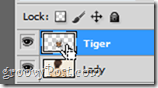
След като изберете десен бутон върху изображението и изберете Безплатна трансформация, След това, докато държите Alt + Shift, плъзнете някоя от точките на закрепване на ъгъла и плъзнете навътре или навън, за да настроите съответно изображението.
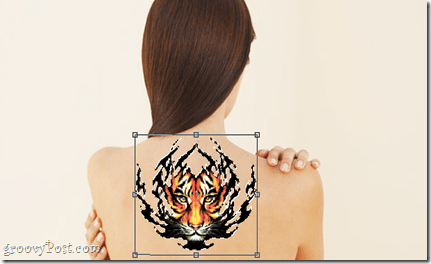
Сега ти можеш Кликнете с десния бутон отново и изберете Warp, за да започнете леко да извивате изображението по извивките на тялото, като отново използвате точките за закрепване, за да създадете ефект, сякаш татуировката действително е истинска.

Натиснете Enter, когато сте готови. Татуировката трябва да изглежда леко извита по краищата на тялото, но ако изглежда твърде извита, не се колебайте да натиснете Ctrl + Z и да опитате всичко за втори опит.
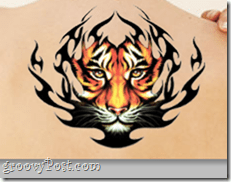
С татуировката, поставена на правилното място, отидете на панела "Слоеве" и изберете режима "Множество за смесване", за да гарантирате, че всичко изглежда възможно най-реално.
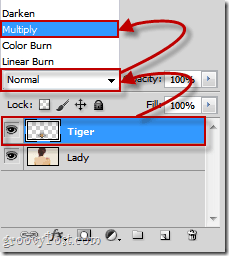
Там - много по-добре.

по избор
Ако сте виждали някой с нова татуировка, обикновено кожата около нея е леко зачервена. Това е, което целим да направим с този ефект. Ще отидем на слоевете Blending Options и ще проверим Outer Glow.
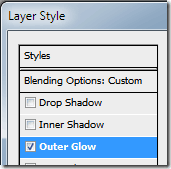
Сега като цвят на външния блясък ще изберем чистото червено (R: 255 G: 0 B: 0) и зададем настройките на външното сияние както следва:
структура
- Blend Mode - Умножете
- Непрозрачност - Някъде от 15% до 30%
- Шум - Някъде от 15% до 20%
елементи
- Техника - по-мека
- Разпространение - 9%
- Размер - 6%
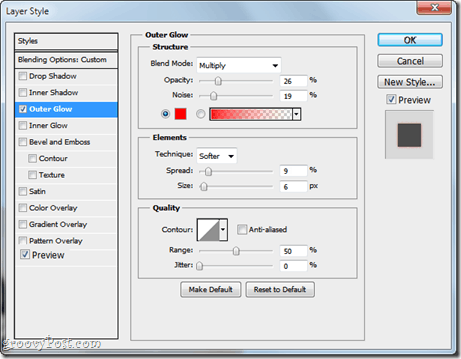
Крайният резултат трябва да изглежда така.

С вашите нови страхотни умения за татуиране на Photoshop „дайте татуировки на себе си и на приятелите си - не са необходими бръмчащи игли или болка!










Оставете коментар